Proxmox VE 6.1从零带你了解之--虚拟机Clone
Posted
tags:
篇首语:本文由小常识网(cha138.com)小编为大家整理,主要介绍了Proxmox VE 6.1从零带你了解之--虚拟机Clone相关的知识,希望对你有一定的参考价值。
Clone VM准备工作
准备一台虚拟机或把虚拟机转成模板。
虚拟机转模板操作,选中虚拟机--->右键--->Covert to template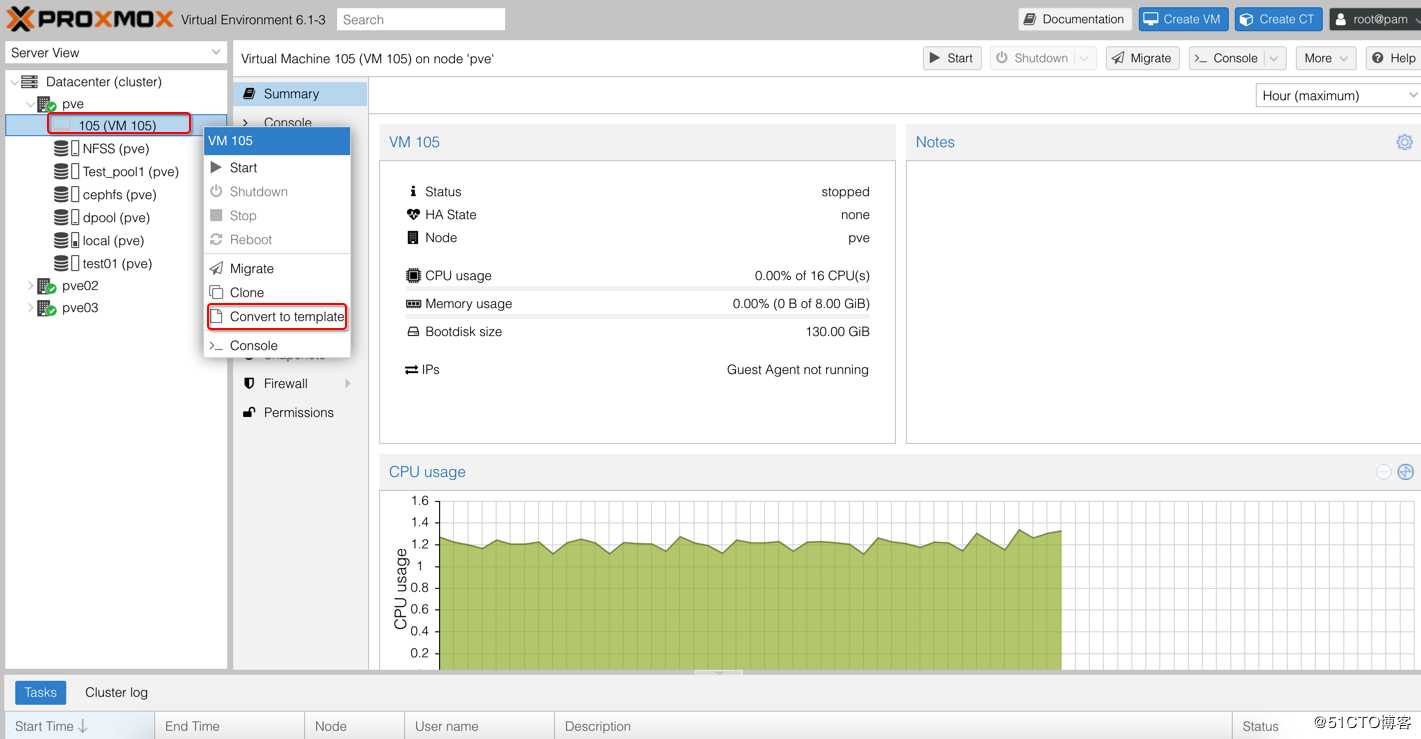
这个VM 100就是我安装好的虚拟机,转成模板的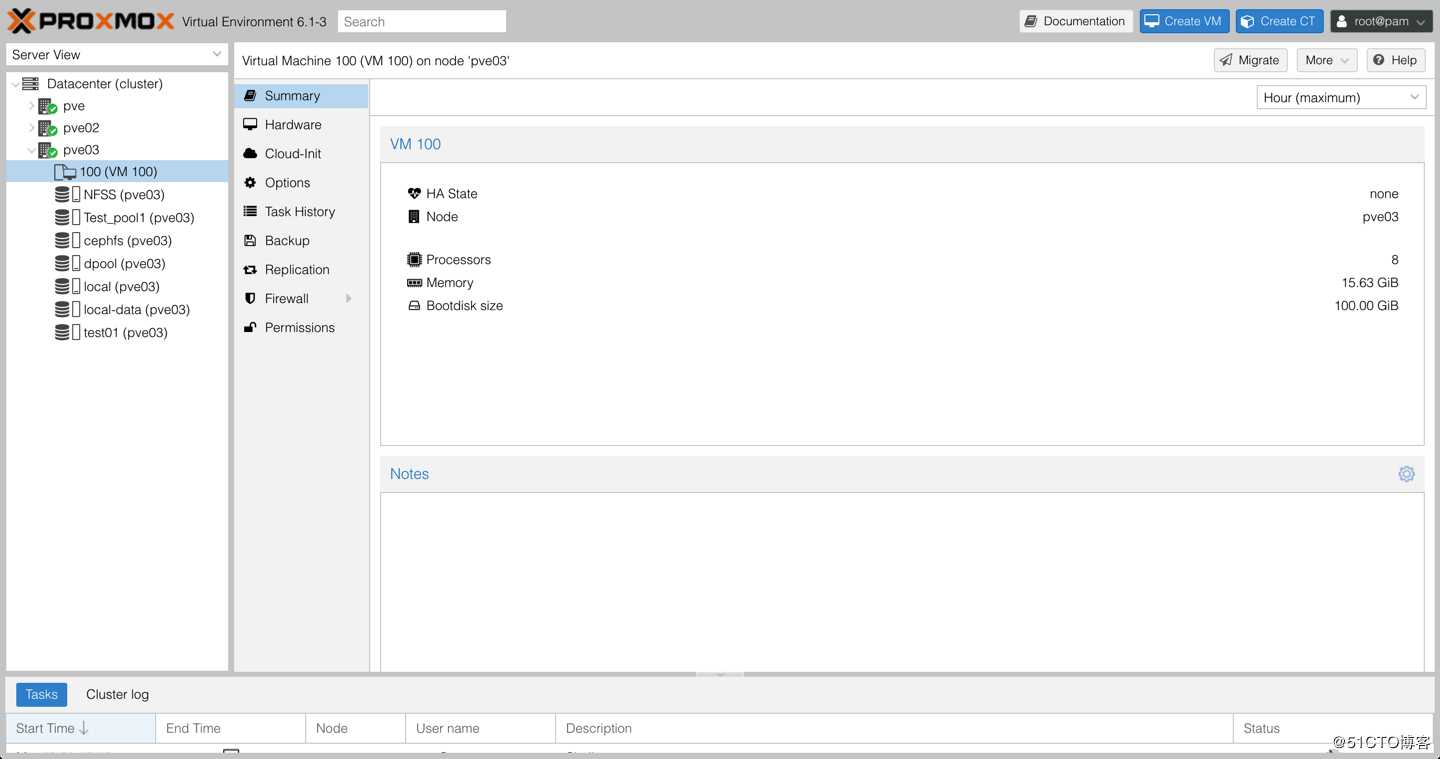
Clone
两种操作方式
1.pve03-->100(VM100)-->右键--->Clone
2.pve02-->100(VM100)-->More-->Clone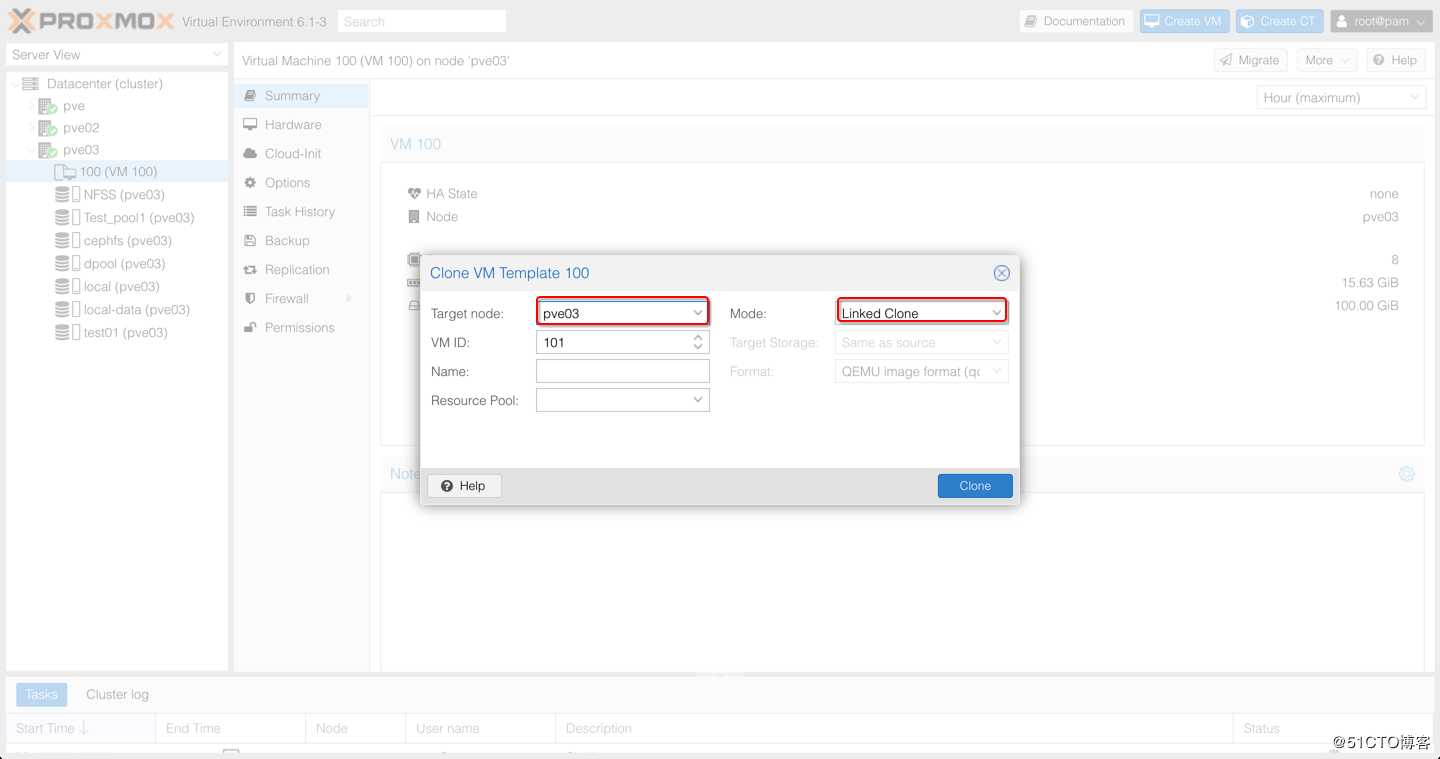
Target node: pve03 ,当然也可以选择其它node
Mode: 有Linked Clone和Full Clone两种
Linked Clone
模板机配置信息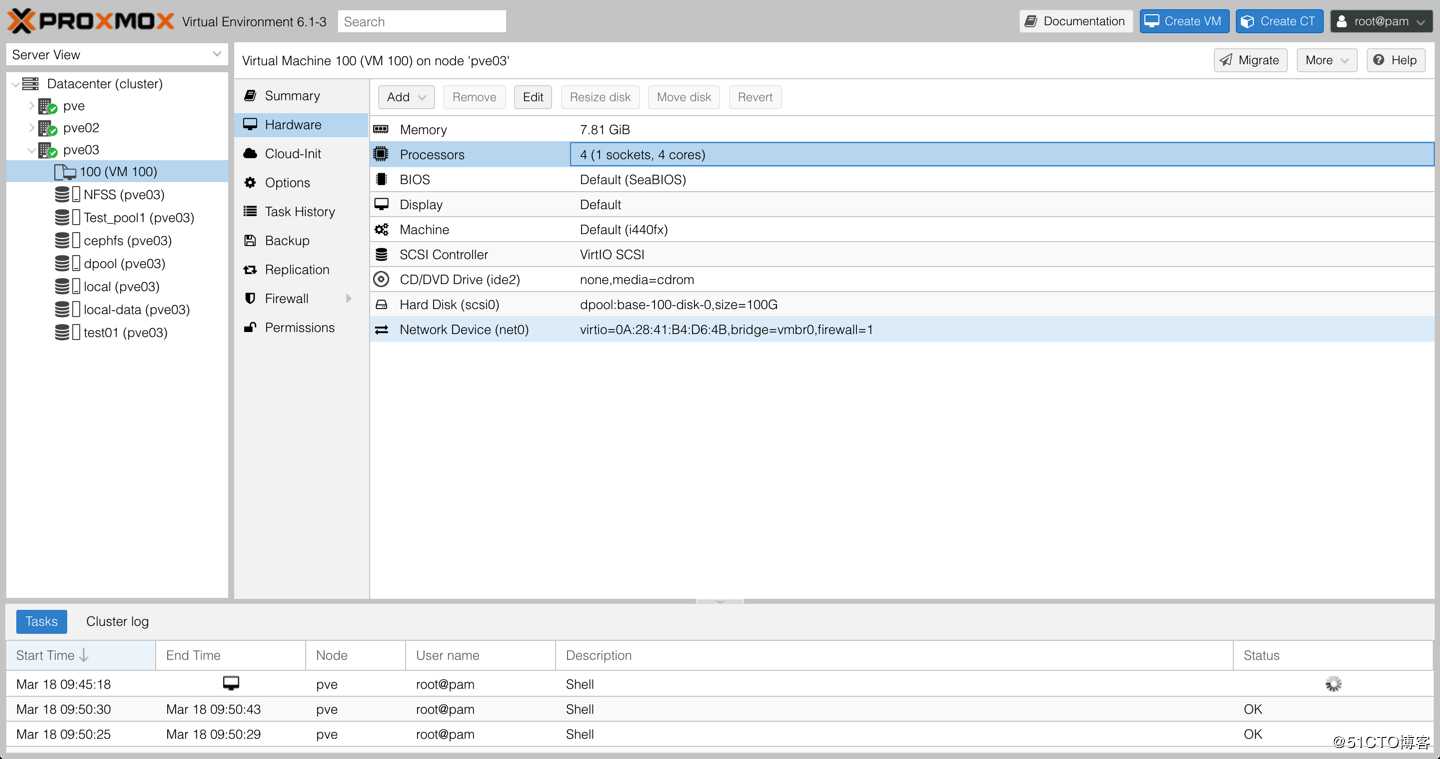
Linked Clone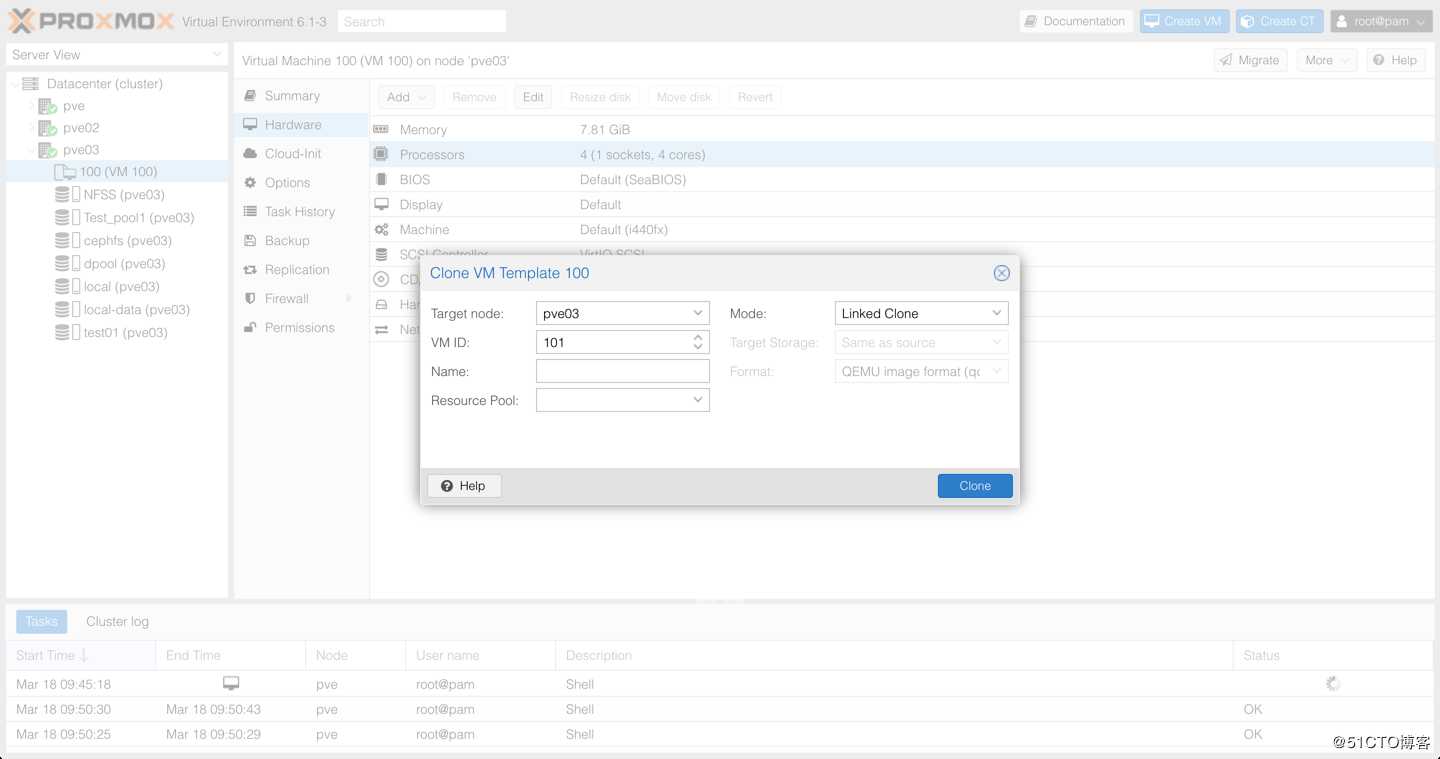
大约一两秒,101就创建出来了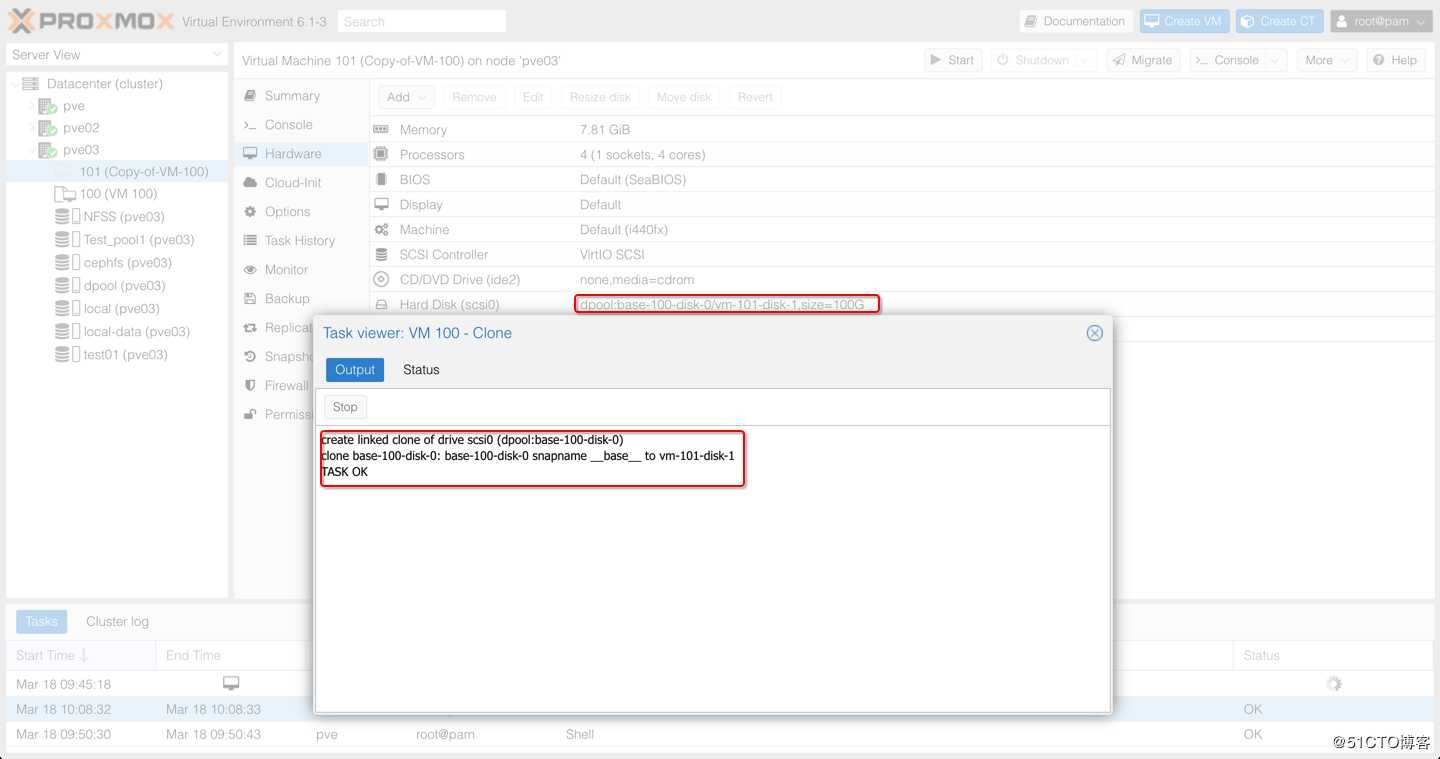
create linked clone of drive scsi0 (dpool:base-100-disk-0)
clone base-100-disk-0: base-100-disk-0 snapname base to vm-101-disk-1
TASK OK
查看底层磁盘文件信息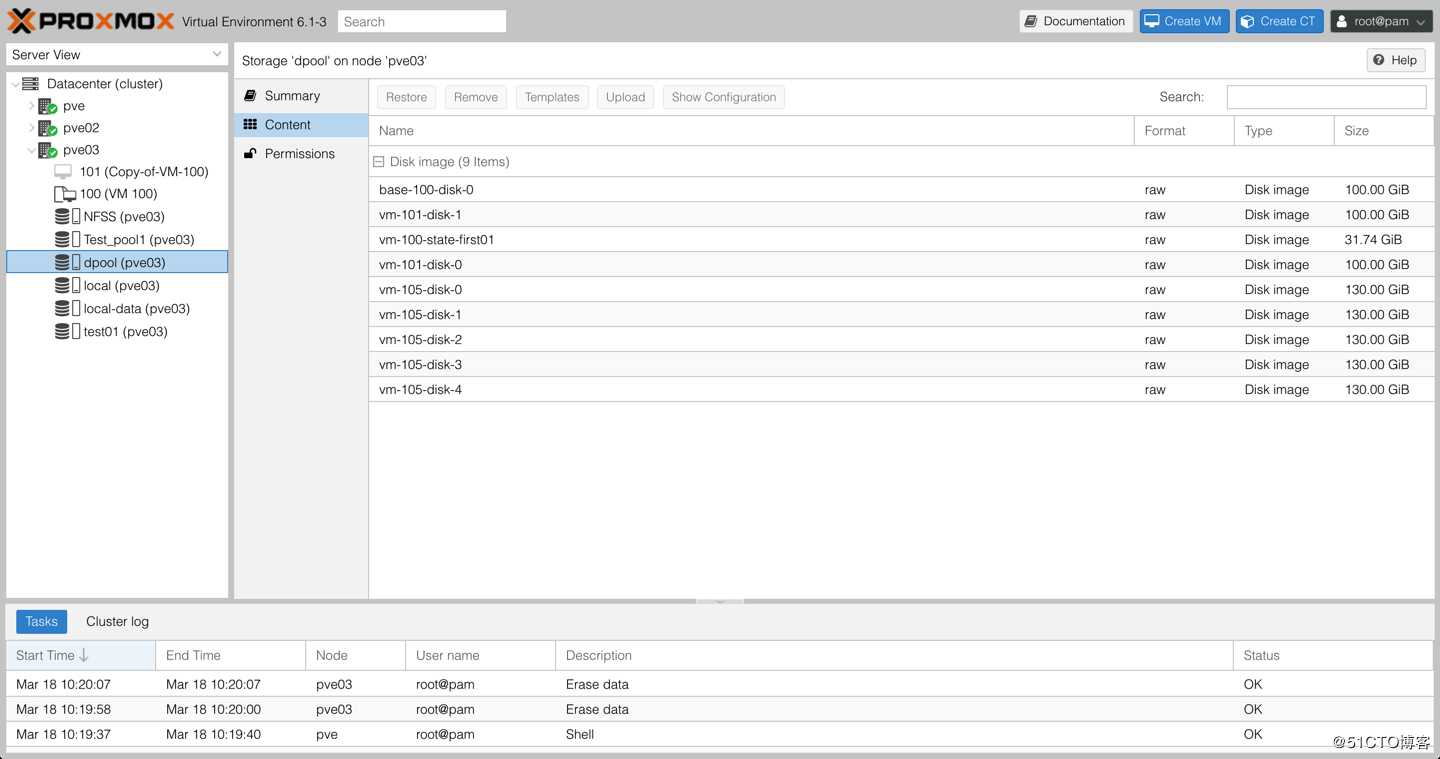
Full clone
Clone 一台出来变成103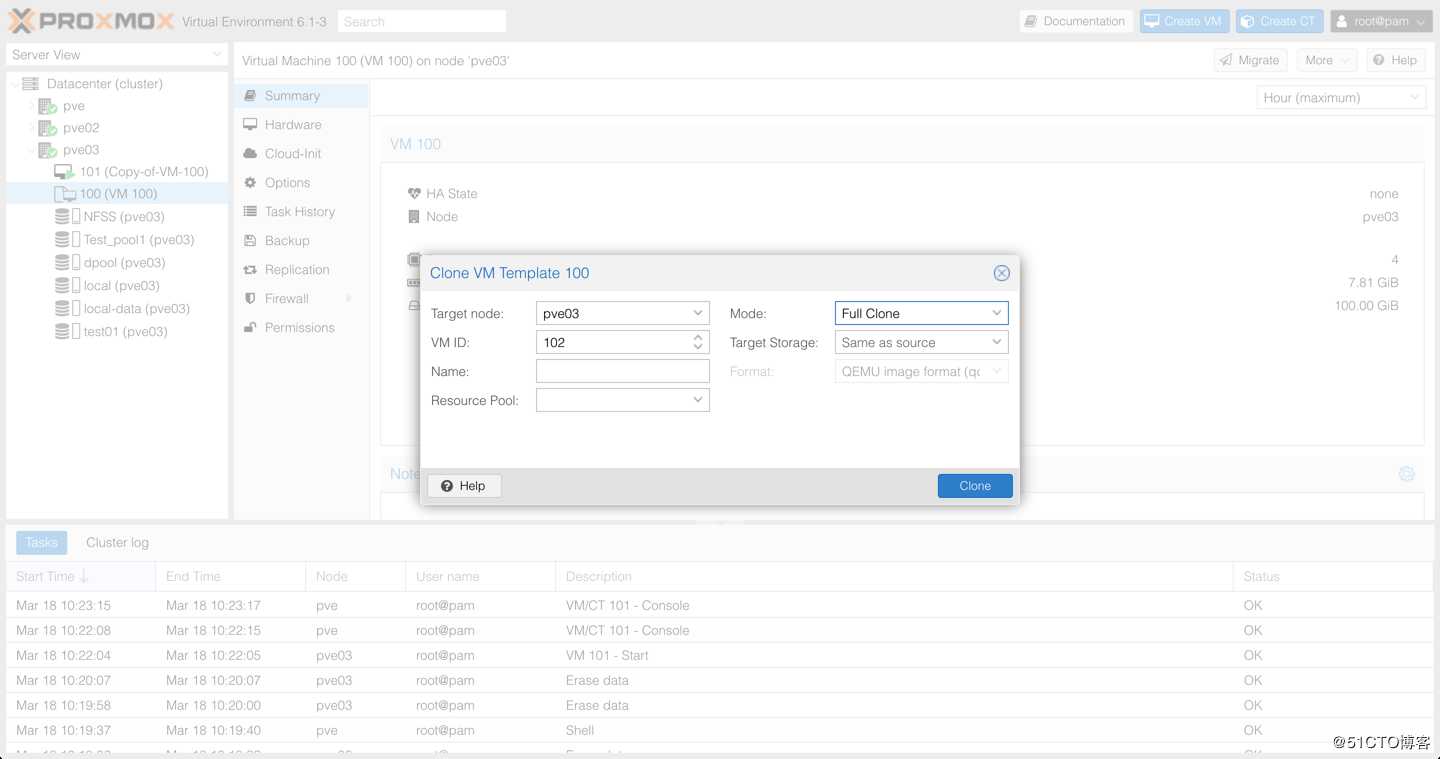
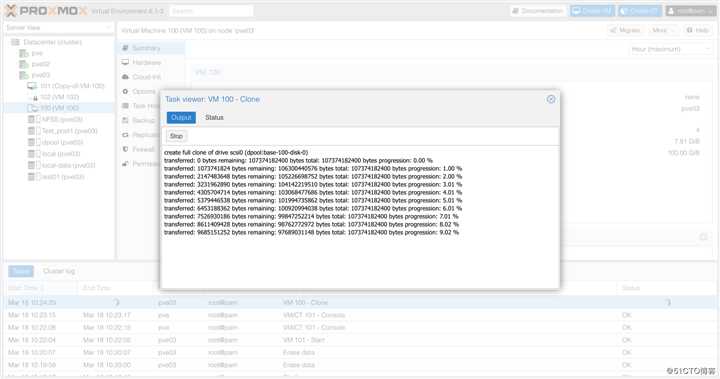
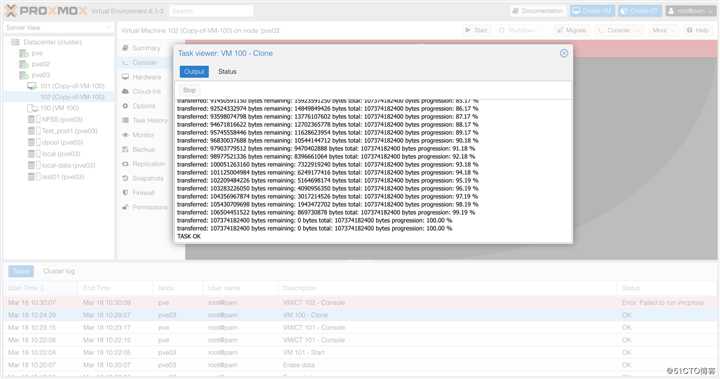
大约花了5分半钟时间,这也取决于你的磁盘和网络性能
以上是关于Proxmox VE 6.1从零带你了解之--虚拟机Clone的主要内容,如果未能解决你的问题,请参考以下文章
Proxmox VE 6.1从零带你了解之--虚拟机Clone
Proxmox VE 6.1从零带你了解之--虚拟机Clone